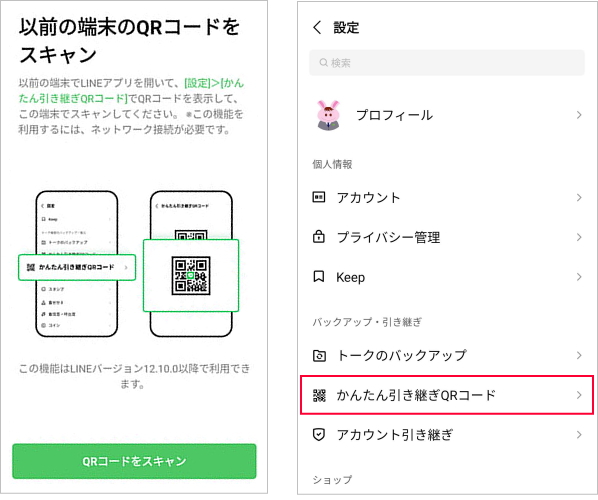【以前の端末がない!】LINEの引き継ぎはできるのか?対処法を解説!
 Kiyoko Tōru
Kiyoko Tōru- 更新日:2024-07-12 カテゴリ: LINE 転送
新しいスマホに買い替えたけど、前のスマホは壊れて使えません。以前の端末がない状態でも、LINEの引き継ぎはできるのでしょうか?
前のスマホが壊れたとき、今までのトーク履歴がどうなってしまうのか、不安になりますよね。 家族や友人のLINEアカウントや、大切なトーク履歴が消えてしまったら、本当に困ります。安心してください!前の端末がなくても、LINEのトークは引き継ぐことができます。この記事では、以前の端末がない時のLINEの引き継ぎ方法を、画像つきで徹底解説しています。「新しいスマホでも、前のLINEを使いたい!」という方は、ぜひ参考にしてください。
Part1.LINEの引き継ぎは、前の携帯がなくてもできますか?
結論から言うと、以前の端末がない時でも、LINEの引き継ぎは可能です。なぜなら、LINEには、以前の端末がある場合とない場合、両方の引き継ぎ方法があるからです。
- 以前の端末がある人は、「かんたん引き継ぎQRコード」を使って、LINEを引き継ぐことができます。
- 以前の端末がない人でも、「電話番号」や「連携したSNS」を使えば、LINE の引き継ぎができます。
ただし、「LINEのトーク履歴」は、OSやバックアップの設定により、引き継げる範囲が異なります。次のPart2では、LINEのアカウントと、トーク履歴の引き継ぎ方法を、詳しく解説します。
Part2.LINEの引き継ぎで、以前の端末がないときの対処法
LINEの引き継ぎで、以前の端末がないときの対処法を、5つご紹介します。
対処法1:「電話番号認証」でLINEを引き継ぎする
以前の端末がないときでも、「電話番号認証」で認証をすれば、LINEの引き継ぎが可能です。 前の端末と同じ電話番号でも、新しく設定した電話番号でも、どちらでもLINEの引き継ぎが可能です。
- Step1.LINEをインストールして立ち上げます。
- Step2.「ログイン」>「その他の方法でログイン」>「電話番号でログイン」をタップします。
- Step3.電話番号を入力し、「→」をタップ> 確認画面で「送信」をタップします。
- Step4.SMSに届いた認証番号を、LINEで入力します。
- Step5.画面のガイドに従い、トーク履歴の復元やLINEの設定を行ったら、引き継ぎ完了です!
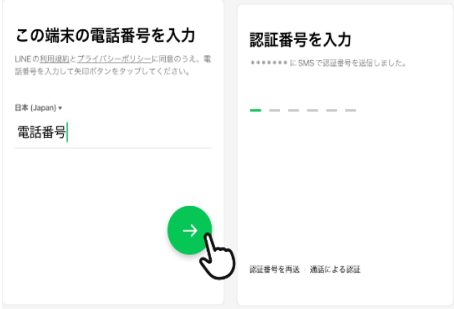
対処法2:「SNS認証」でLINEを引き継ぎする
「SNS認証」 では、GoogleかAppleのアカウントを利用した、LINEの引き継ぎが可能です。SNSを介してログインするので少し手間は掛かりますが、「以前の端末がない」「電話番号やパスワードを忘れた」という状況でも引き継ぎできます。ここでは、Googleアカウントで引き継ぎをする方法をご紹介します。
- Step1.LINEをインストールして立ち上げます。
- Step2.「ログイン」>「その他の方法でログイン」>「Googleで続ける」をタップします。
- Step3.「Googleで続ける」をタップし、画面のガイドに従って認証を進めます。
- Step4.「ログイン」をタップすれば、アカウントの引き継ぎは完了です!
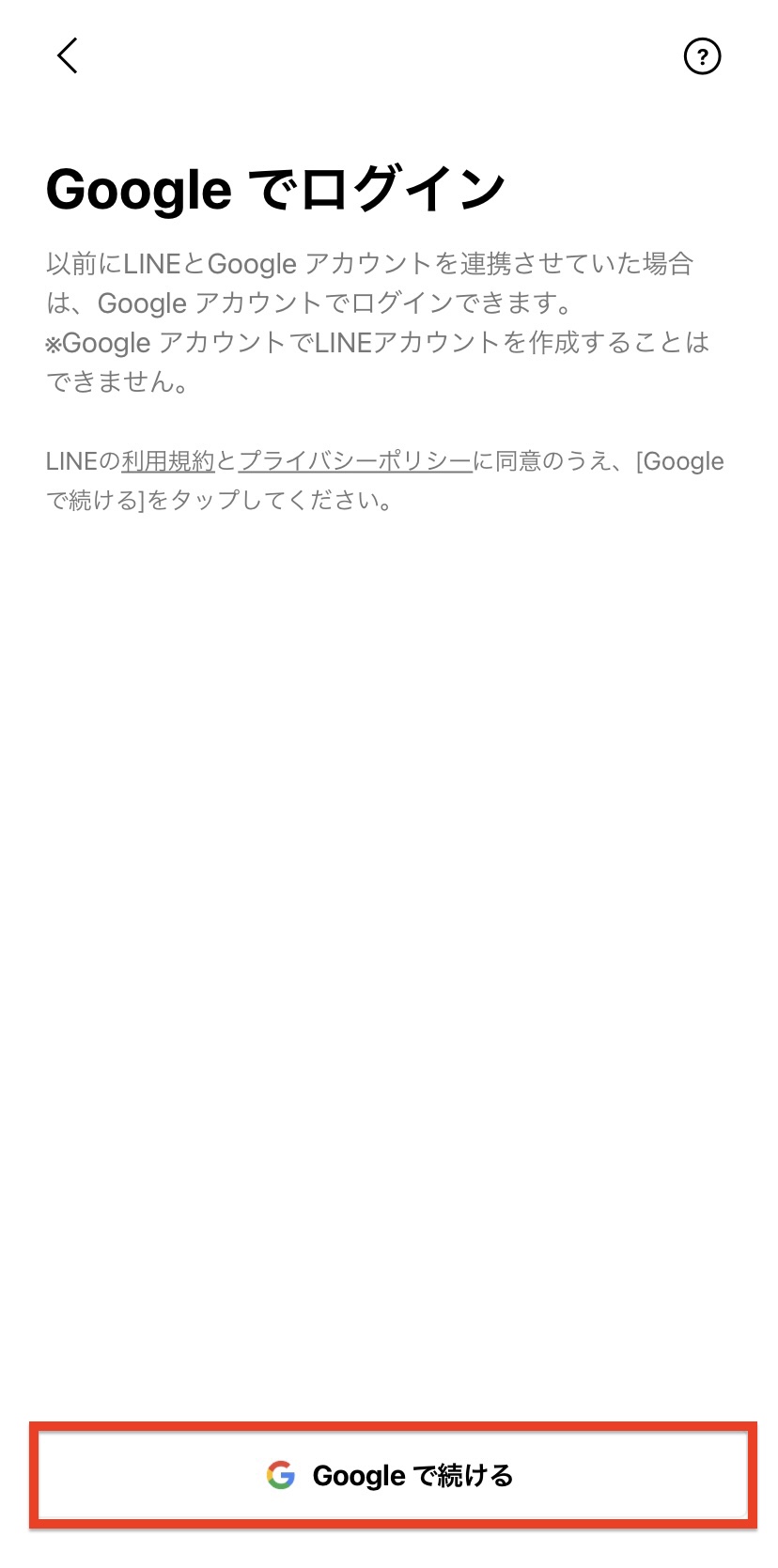
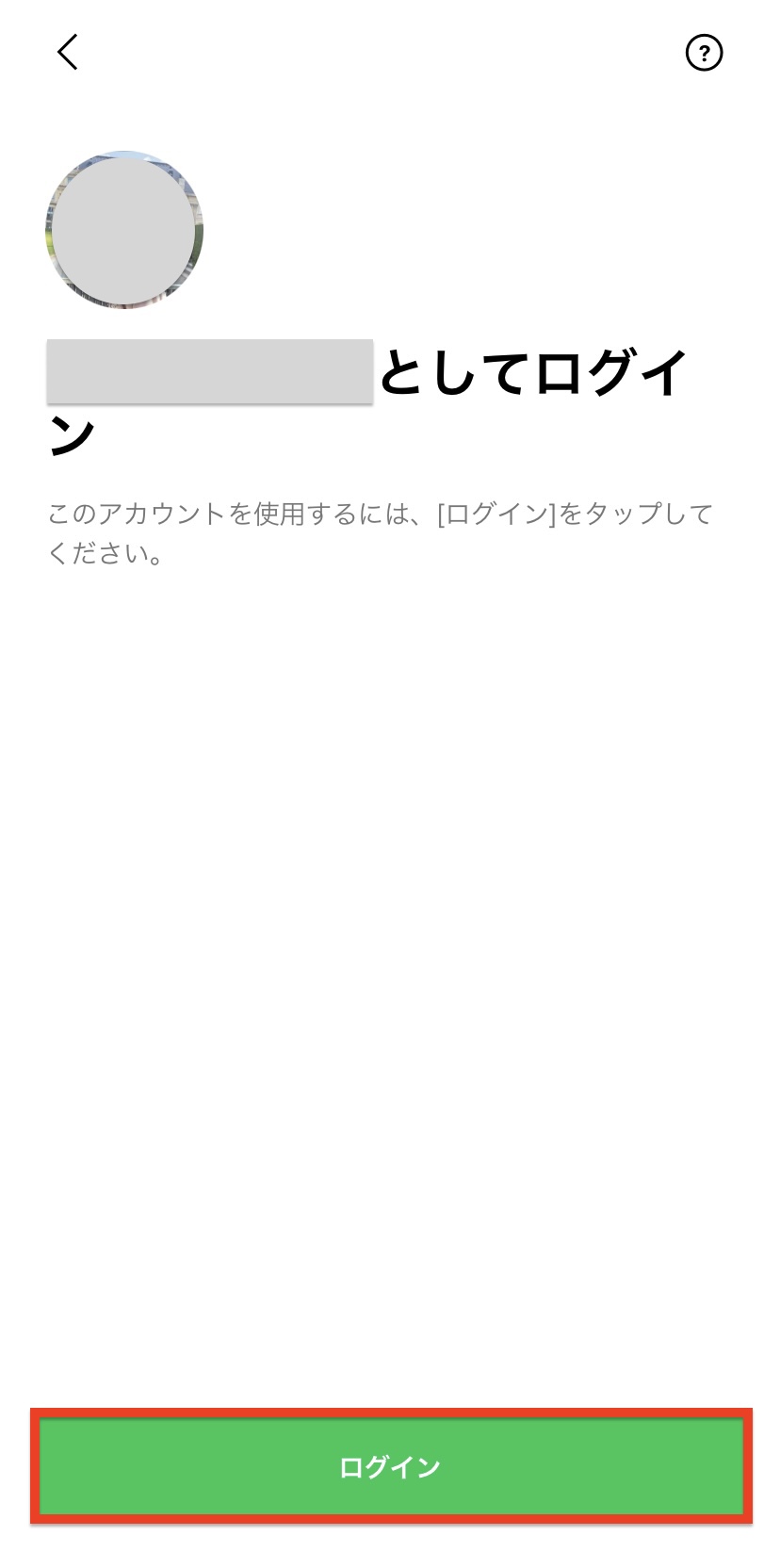
注意:SNSアカウントで引き継ぎをする場合は、前の端末で、事前に連携の設定が必要です!
対処法3:LINEのカスタマーサポートに問い合わせる
「前の端末で電話番号を登録していなかった」「認証番号が届かない」「SNSでの引き継ぎもできない」という場合は、LINEのカスタマーサポートに問い合わせをしてみましょう。以前の端末がない状態でも、LINEの引き継ぎができることがあります。カスタマーサポートへの問い合わせは、専用のWebフォームから行います。次の手順で、お問い合わせを送りましょう。
- Step1.LINEのお問い合わせフォームにアクセスします。
- Step2.「ログインせずに続ける」をタップします。
- Step3.「返信用メールアドレス」を入力し、「サービス」「カテゴリ」「詳細」選択します。
- Step4.すべての入力が完了したら、「送信」をタップします。
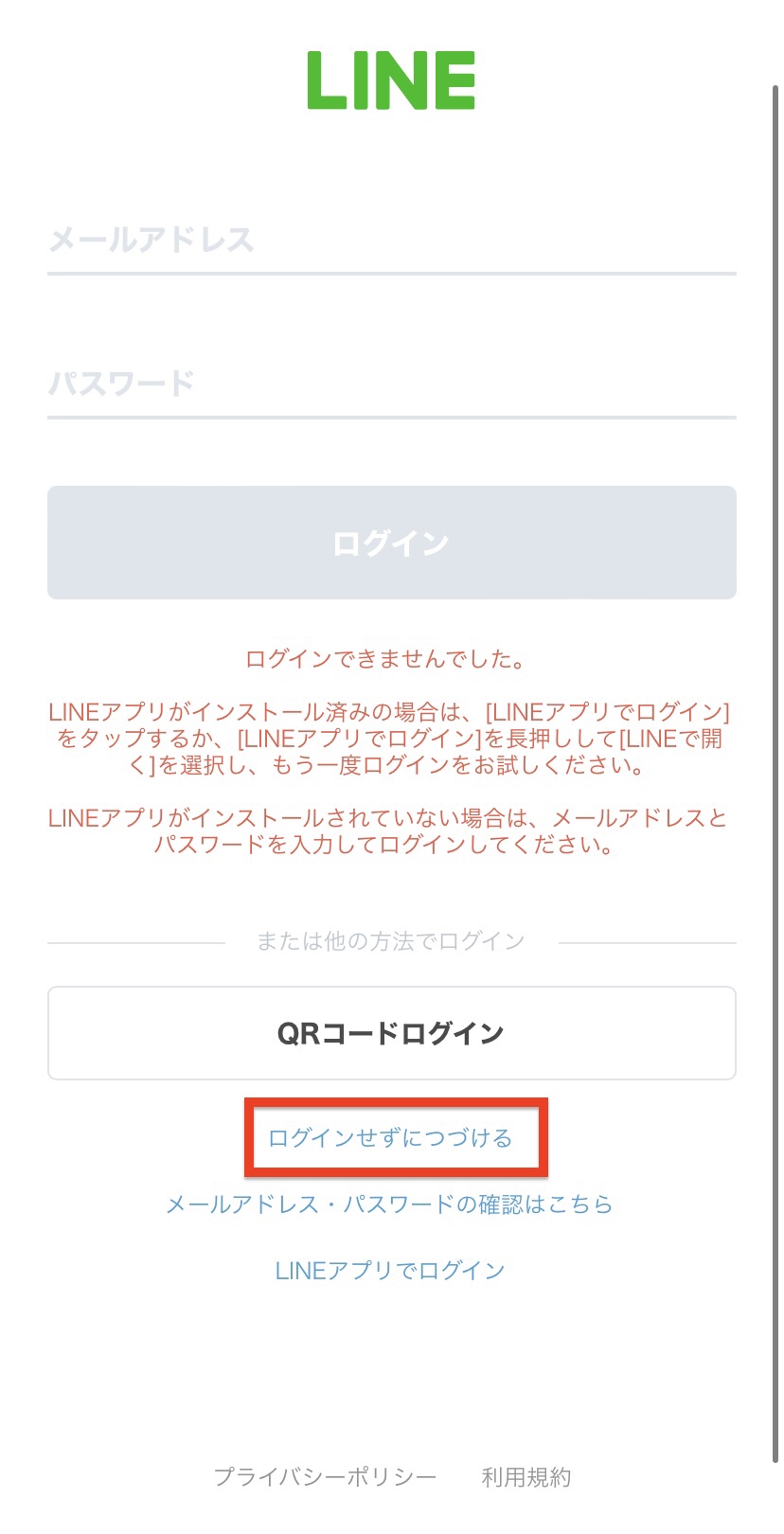
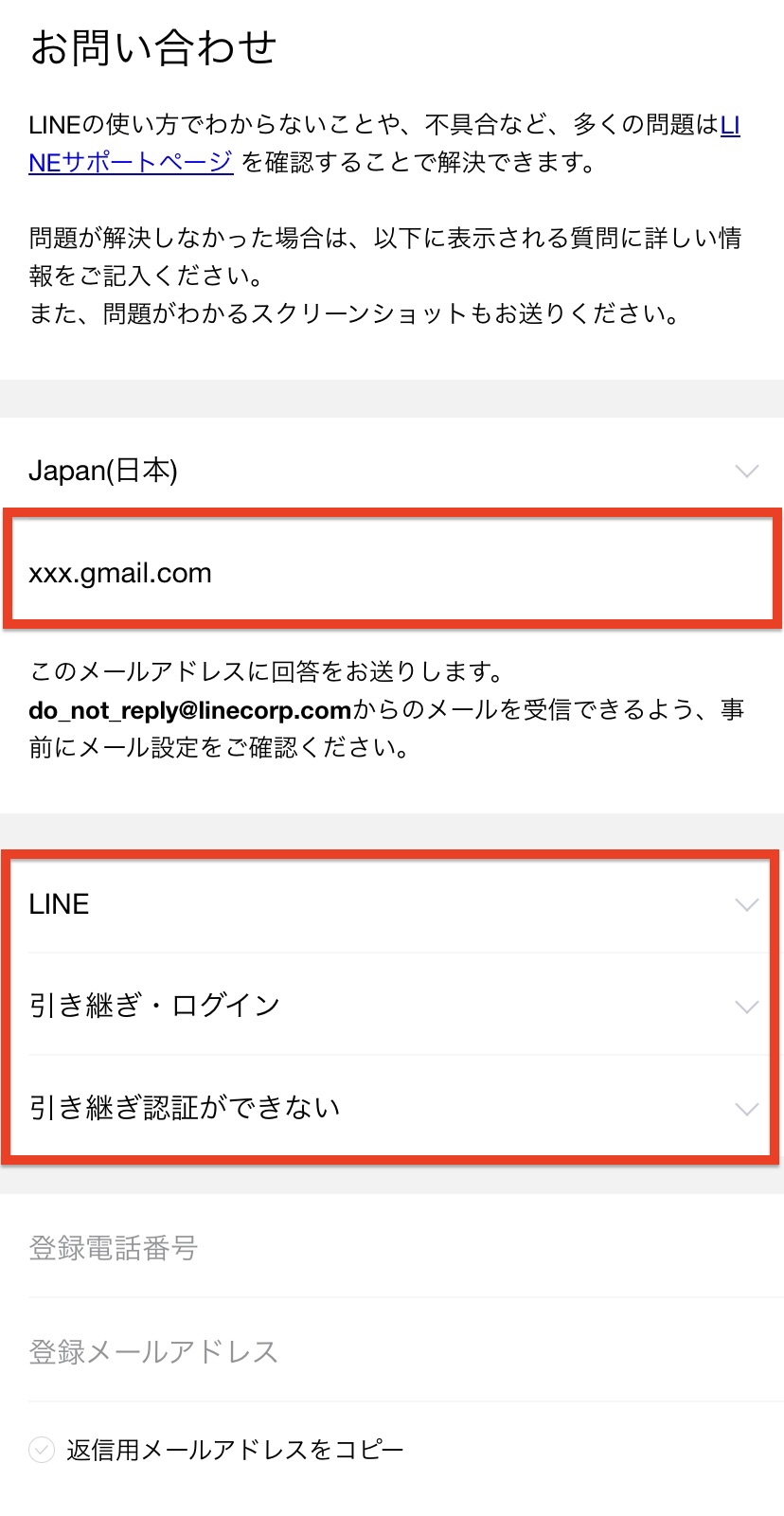

注意:お問い合わせフォーム内に、添付ファイルの項目があります。ログインできない画面のスクリーンショットを添付すると、お問い合わせがスムーズです。
対処法4:事前に設定したPINコードで、直近14日間のLINEを引き継ぐ
LINEのトーク履歴は、新しいスマホの種類(iPhone, Android)に応じて、以下のように復元される範囲が異なります。
■ 新しいスマホが同じOSの場合:(例:iPhoneからiPhoneに買い替え)
- バックアップあり:バックアップしたトーク履歴がすべて復元できます。
- バックアップなし:トーク履歴は復元できません。
- PINコードの設定あり:直近14日間のトーク履歴が引き継げます。
■ 新しいスマホが違うOSの場合:(例:iPhoneからAndroid に買い替え)
- バックアップからトークの復元はできません。(以前の端末がない場合)
- PINコードの設定あり:直近14日間のLINEトーク履歴が引き継ぎできます。
前の端末で「バックアップ用のPINコード」を設定していれば、OSやバックアップの有無に関わらず、直近14日間のLINEトークを引き継ぎできます。新しい端末でLINEを引き継ぐ際に、以下の認証画面が表示されたら、設定した番号を入力しましょう。
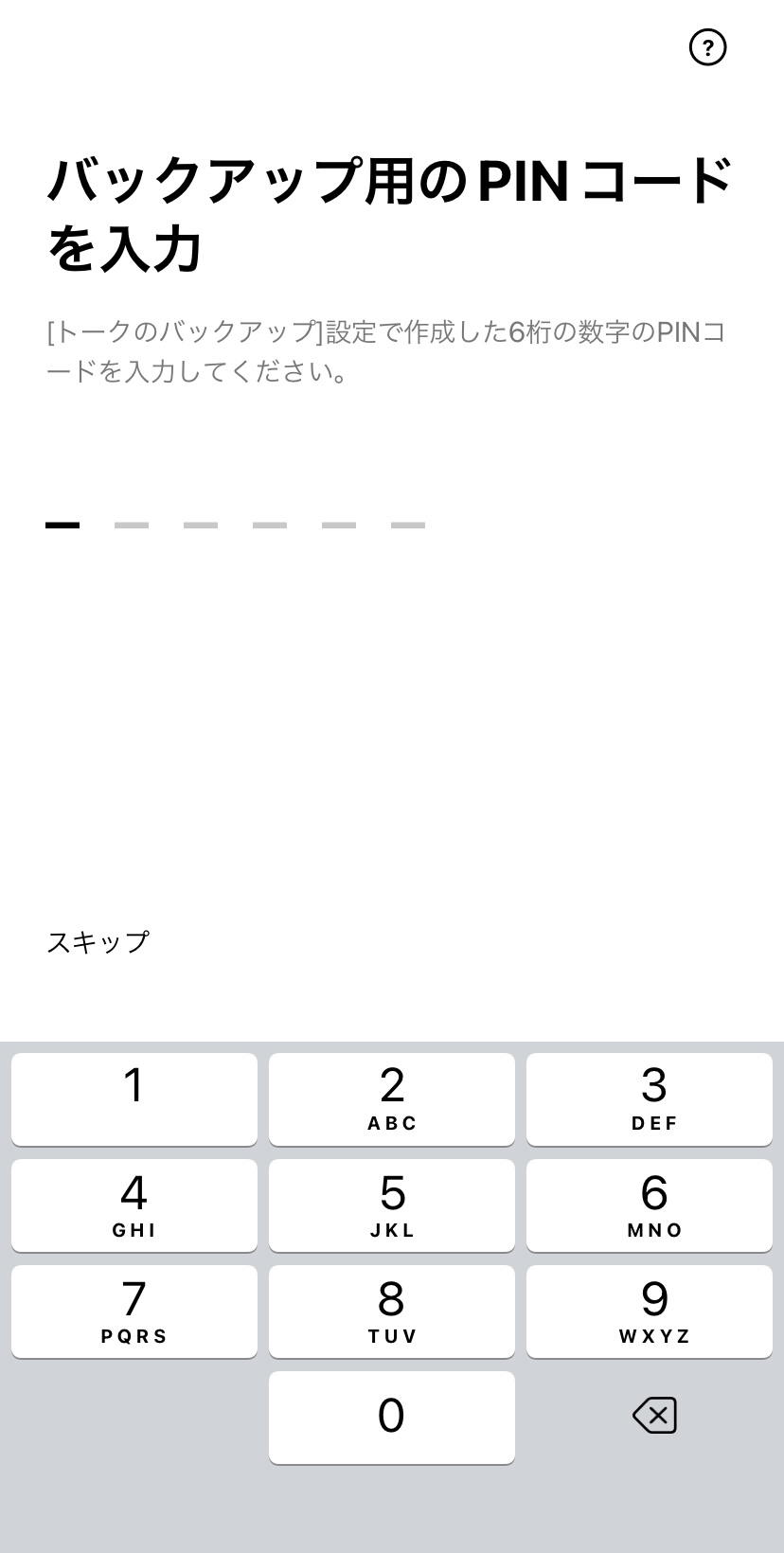
対処法5:パスワードを忘れた時、14日以上のLINEトーク履歴を確実に引き継ぐ裏ワザ
「以前の端末が使えるようになったけど、バックアップはないし、PINコードも忘れた」という場合は、UltFone for LINEを使うと、OSに関わらず、古いスマホから新しいスマホへ、トーク履歴を転送することができます。また、通常は、異なるOS間のトーク履歴は、直近14日分しか引き継げませんが、UltFone for LINEを使えば、異なるOS間でも14日以上のトーク履歴を引き継ぐことができます。
UltFone for LINEの特徴
- 14日以上前のLINEトーク履歴を転送:異なるOS間でも、14日以上のLINEトーク履歴を転送できます。
- LINEのバックアップ:無料かつ無制限で、スマホのLINEトークをバックアップできます。
- LINEデータの復元:パソコンにバックアップしたデータを、スマホへ簡単に復元できます。
◎操作手順
- ステップ 1 UltFone for LINEを起動してiPhoneを接続する
- ステップ 2 iPhoneのロックを解除し、ポップアップウィンドウで「信頼」オプションを選択してください。
- ステップ 3ターゲットのiPhoneでLINEアカウントにログイン
- ステップ 4 iPhoneからiPhoneへのLINE転送に成功
パソコンでUltFone for LINEを起動し、iPhoneを2本のUSBケーブルでパソコンに接続します。接続元iPhoneのLINEアプリにログインしてください。
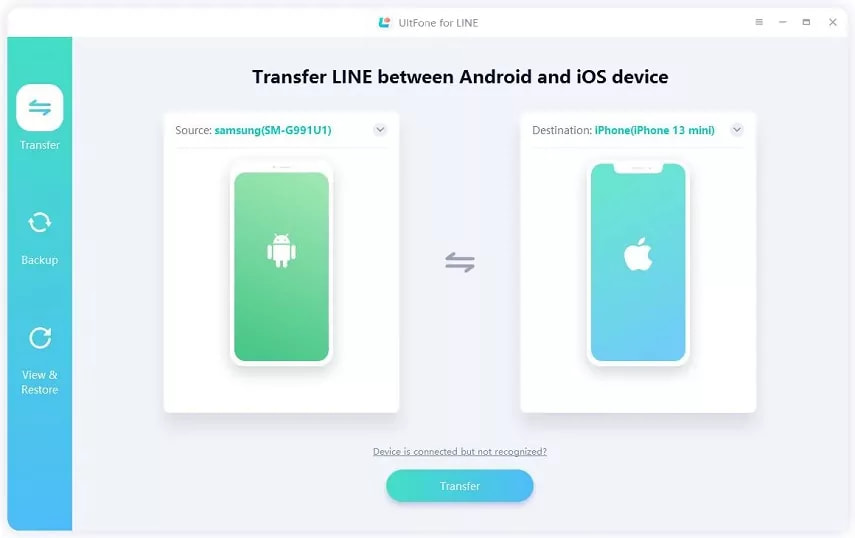
バックアップ後、バックアップ先のiPhoneでLINEアカウントにログインします。バックアップ先のiPhoneに十分な空き容量があることを確認してください。
UltFoneはLINEデータをソースiPhoneからターゲットiPhoneに復元します。数分待つだけで、iPhoneとiPhone間のLINEデータ転送が完了します。
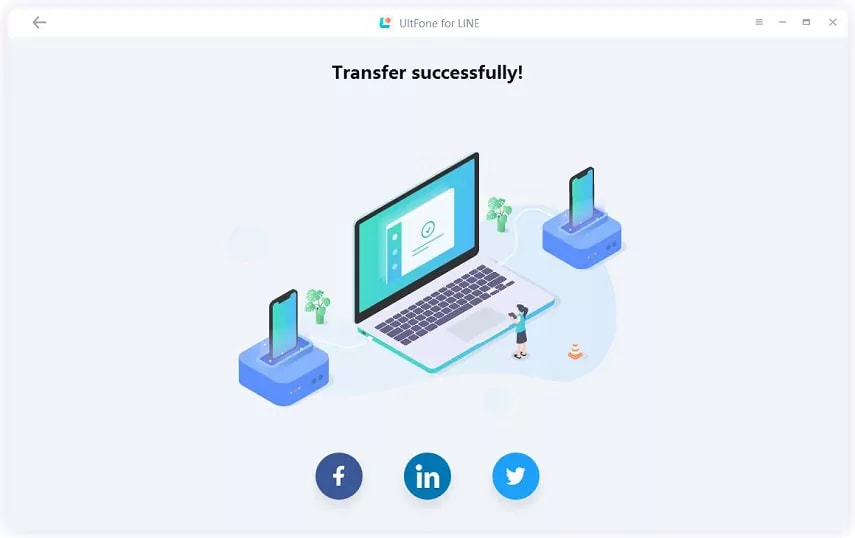
まとめ
以上、以前の端末がないときの、LINEの引き継ぎ方法を解説しました。 LINEには、以前の端末がない人向けの認証方法が用意されているため、安心して引き継ぎができます。
LINEのトーク履歴は、バックアップやPINコードの有無により、復元できるトークの範囲が異なります。 バックアップやPINコードがない場合は、UltFone for LINEを使うと、OSの制限なしで、すべてのトーク履歴を新しいスマホに転送できるので、ぜひ活用してみてくださいね。
 Kiyoko Tōru
Kiyoko Tōru